Win10怎么允許使用快捷方式安裝字體?Win10允許使用快捷方式安裝字體的方法
我們?cè)谑褂眠@款操作系統(tǒng)的過(guò)程中,打字是很基礎(chǔ)的操作,因此為了能夠滿足我們的打字需要,常常會(huì)在系統(tǒng)中安裝一些字體。如果想要節(jié)省計(jì)算機(jī)上的空間,我們可以選擇安裝字體文件的快捷方式而不是安裝字體文件本身。
方法步驟如下
1、首先打開(kāi)電腦,我們?cè)陔娔X桌面上找到“控制面板”選項(xiàng),點(diǎn)擊該選項(xiàng)就可以進(jìn)入到控制面板頁(yè)面。

2、進(jìn)入到控制面板頁(yè)面后,我們?cè)陧?yè)面上找到“外觀和個(gè)性化”選項(xiàng),點(diǎn)擊該選項(xiàng)再進(jìn)行下一步操作。
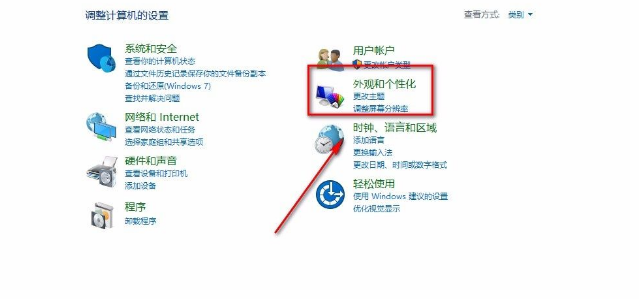
3、接著就會(huì)進(jìn)入到外觀和個(gè)性化頁(yè)面,我們?cè)陧?yè)面上找到“字體”選項(xiàng),點(diǎn)擊該選項(xiàng)就可以進(jìn)入到字體頁(yè)面。
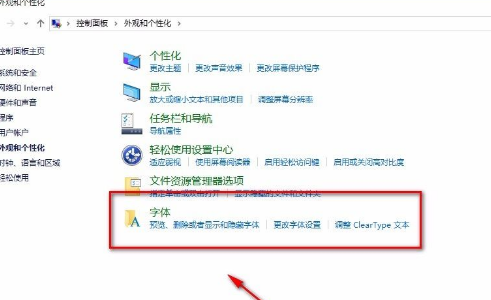
4、然后在字體頁(yè)面中,我們?cè)陧?yè)面左側(cè)找到“字體設(shè)置”選項(xiàng),點(diǎn)擊這個(gè)選項(xiàng)就能進(jìn)入到字體設(shè)置頁(yè)面。
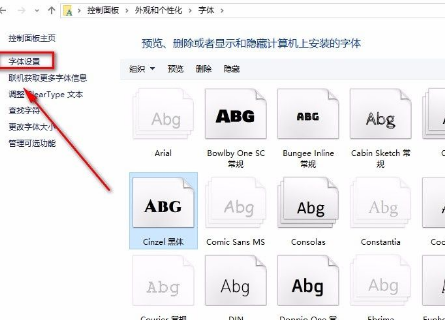
5、最后在字體設(shè)置頁(yè)面中,我們?cè)陧?yè)面上找到“允許使用快捷方式安裝字體”選項(xiàng),點(diǎn)擊該選項(xiàng)前面的復(fù)選框使其打勾,再點(diǎn)擊右下方的“確定”按鈕就可以了。
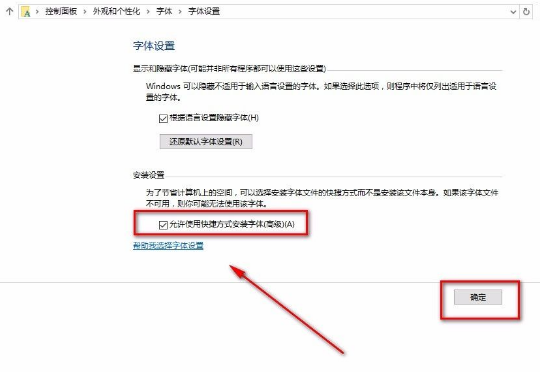
以上就是小編給大家整理的win10系統(tǒng)允許使用快捷方式安裝字體的具體操作方法,方法簡(jiǎn)單易懂,有需要的朋友可以看一看,希望這篇教程對(duì)大家有所幫助。
相關(guān)文章:
1. Debian11怎么查看虛擬內(nèi)存使用情況? 查看進(jìn)程占用虛擬內(nèi)存技巧2. virbr0虛擬網(wǎng)卡如何卸載?virbr0虛擬網(wǎng)卡的卸載方法3. 什么是Unix 以及它為什么這么重要?4. centos6.5下kvm環(huán)境搭建詳解5. Linux Mint系統(tǒng)輸入法怎么刪除? Linux Mint刪除多余輸入法的技巧6. Win11 正式版 Build 22621.1105一月累積更新補(bǔ)丁KB5022303發(fā)布(附完整更新日志)7. Mac無(wú)線網(wǎng)絡(luò)怎么設(shè)置?蘋(píng)果Mac電腦無(wú)線網(wǎng)絡(luò)設(shè)置教程8. 在CentOS或RHEL 7上修改主機(jī)名的方法9. 老毛桃winpe系統(tǒng)對(duì)注冊(cè)表信息進(jìn)行備份的方法10. 統(tǒng)信UOS怎么設(shè)置不讓瀏覽器上網(wǎng)? UOS禁止瀏覽器訪問(wèn)網(wǎng)絡(luò)的技巧

 網(wǎng)公網(wǎng)安備
網(wǎng)公網(wǎng)安備